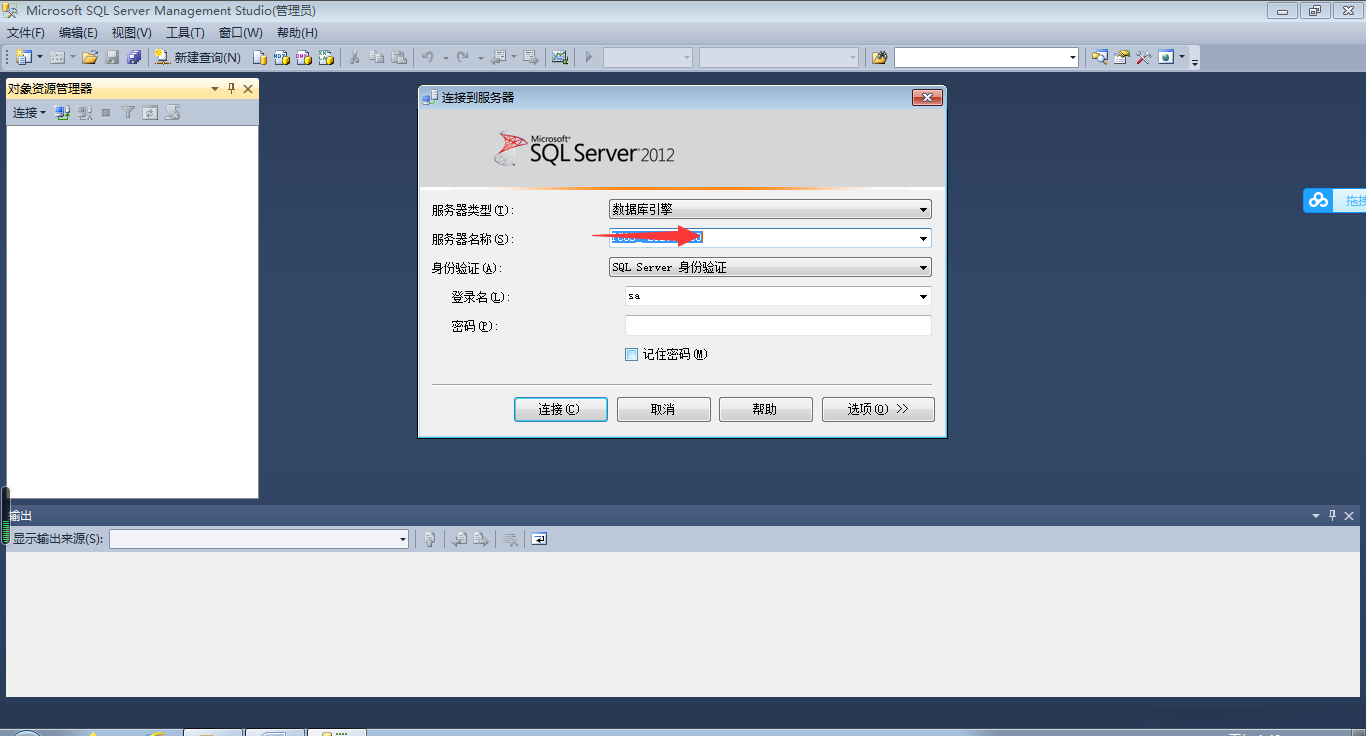SQL Server 2012 安装过程
首先在网上找到安装包。
【这是现在去找的,可能是这个地址找到的(这是我现在重新百度的,当时没有截图):http://www.ddooo.com/softdown/51691.htm#dltab
下载后是一个地址:
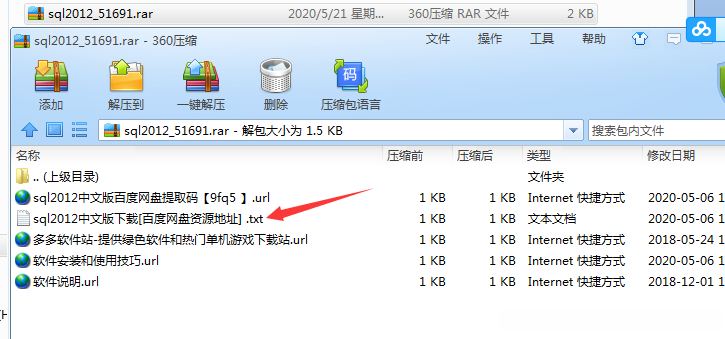
然后点开以后是:
链接:https://pan.baidu.com/s/1UmvtkwqTeWqTdp3Xouo0_g
提取码:9fq5
】
(我当时在网上找到,下载下来是一个百度云的地址,于是又找到这个地址输入提取码,然后就可以下载百度云账号里的SQL Server 2012的安装包了…)

在解压以后:

然后双击开始安装…
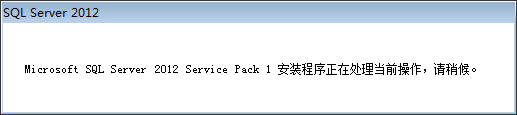
等等…这个需要一点时间…然后就出现了下面的界面(网上找的,当时又没截图…)点左边的“安装”,就会出现右边的界面,然后如图点第一个:
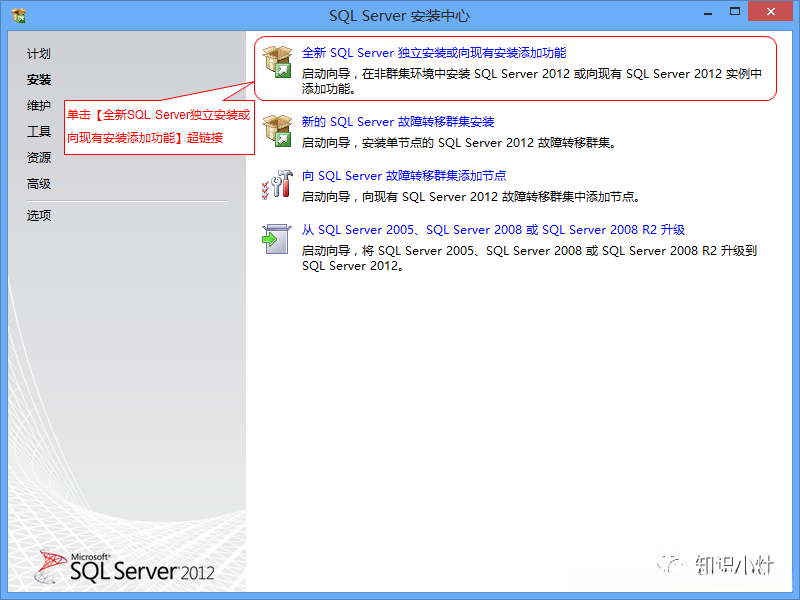
于是在等一会就按照提示点下一步,继续“确定”下个界面:
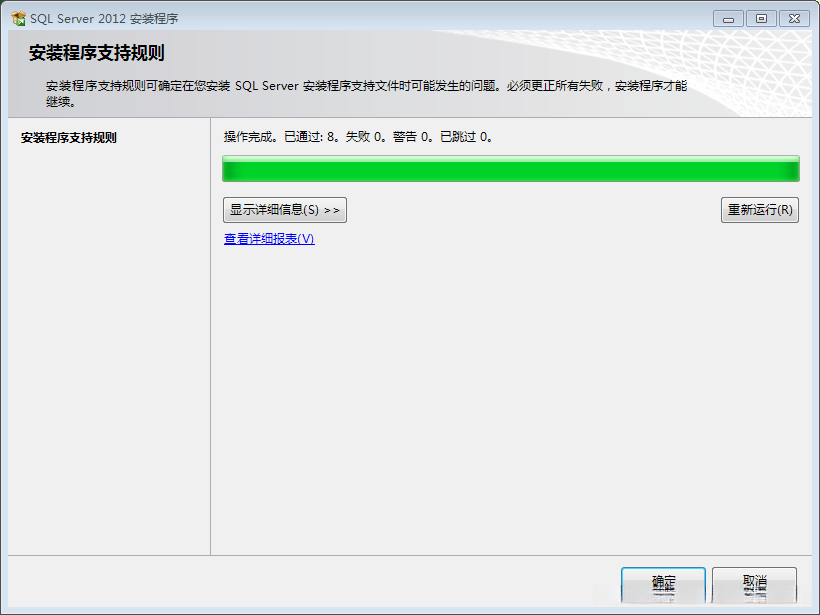
这个我点了下面的,然后百度了一个密钥,随便选了个填(事实上,我还不知道这个干嘛用的,反正百度万能哈哈)如下:
MICROSOFT SQL SERVER 2012 STANDARD 版(标准版)
序列号:YFC4R-BRRWB-TVP9Y-6WJQ9-MCJQ7
继续“下一步”:
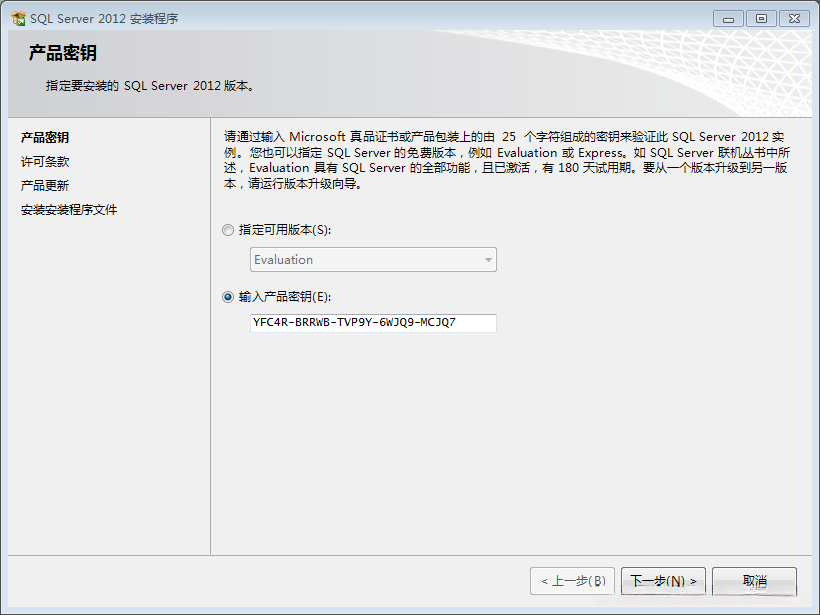
按照提示继续“下一步”,(不记得中间有没有别的界面截图了)然后就到了下面这个界面:把那个勾勾选上,继续“下一步”:
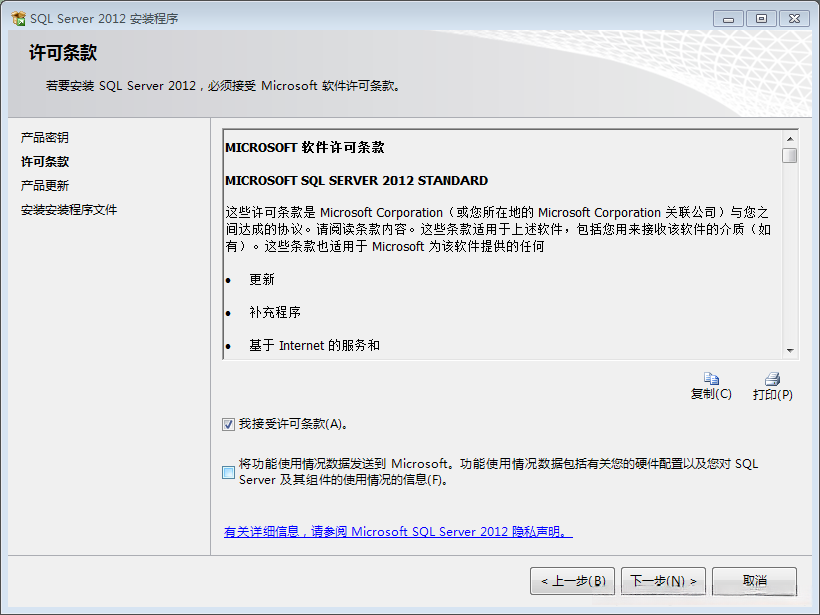
然后继续等(这个等待貌似时间挺长的):
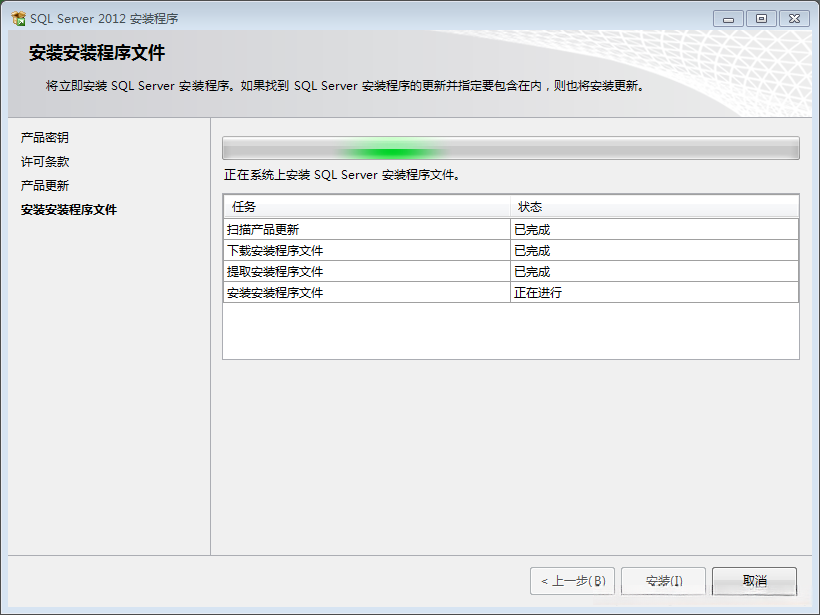
然后点了“安装”,就有出现下面这个了,继续等…耐心:
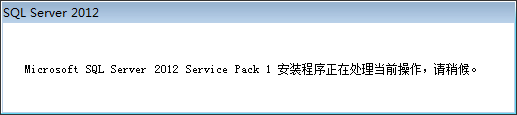
过一会,就出现了下面的,然后继续“下一步”:

于是,到了下面的界面,第一个选择,在继续“下一步”:
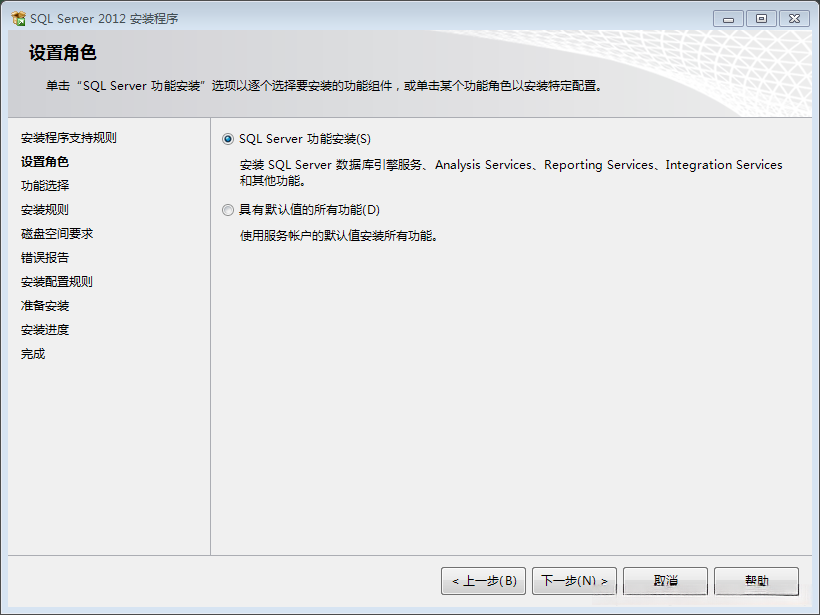
然后就到了下面的界面,这回要开始改地址了,这个就自己改吧,我放在了D盘(点那个“…”选择位置):
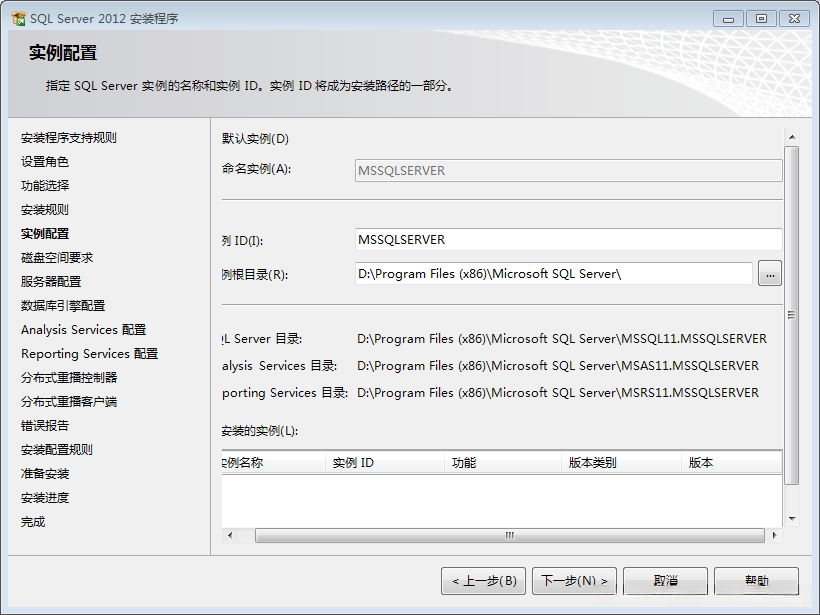
继续“下一步”:

在继续“下一步”:
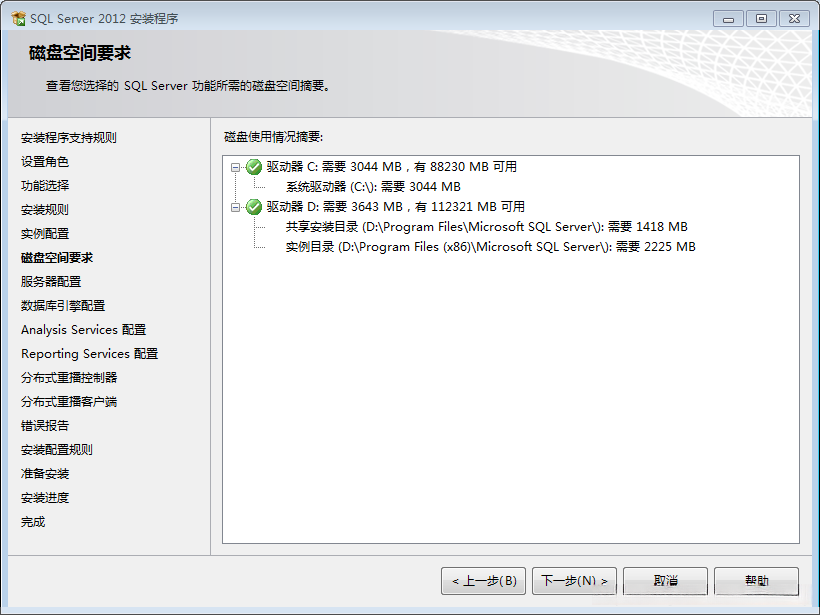
还是继续“下一步”:
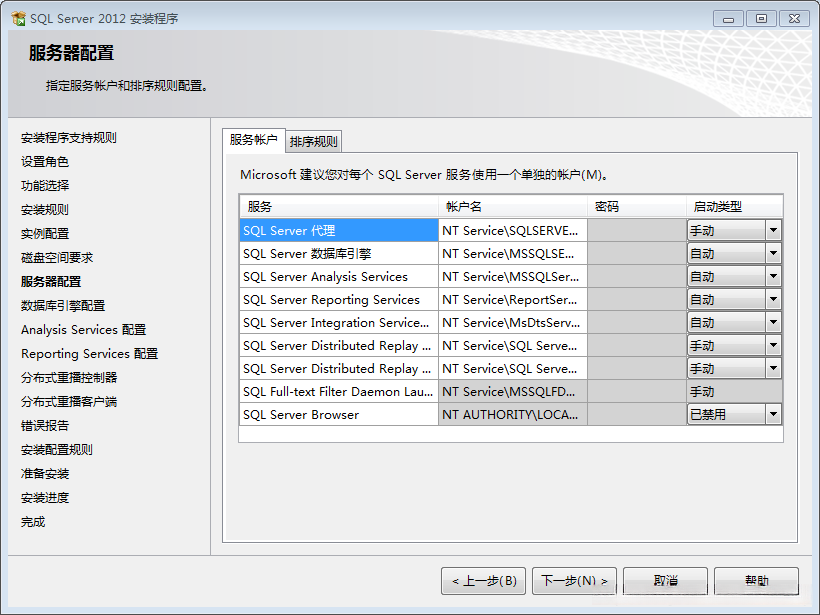
然后就出现了下面的,选第二个“混合模式……身份验证”,填入你的密码。再点“添加当前用户”,然后继续“下一步”:
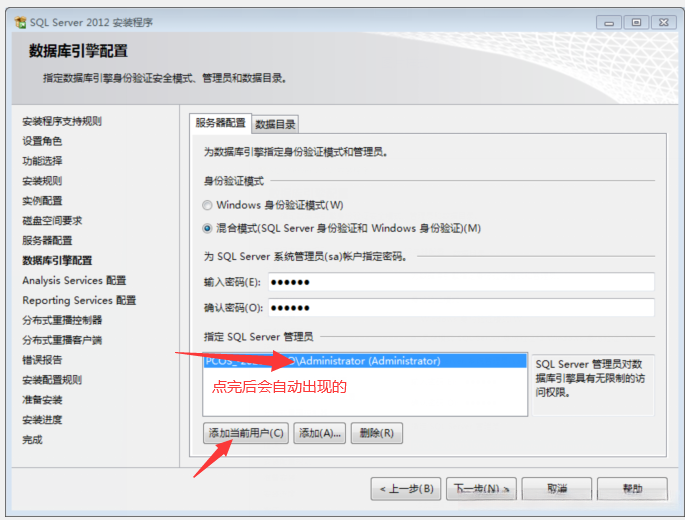
再点“添加当前用户”,继续“下一步”:
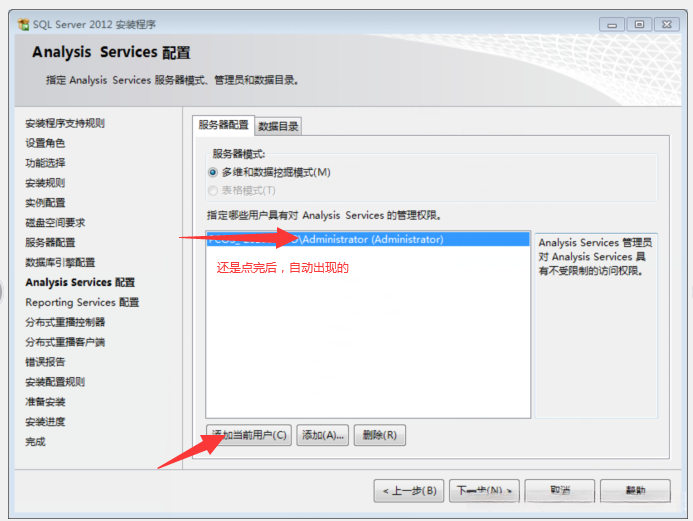
然后继续“下一步”:
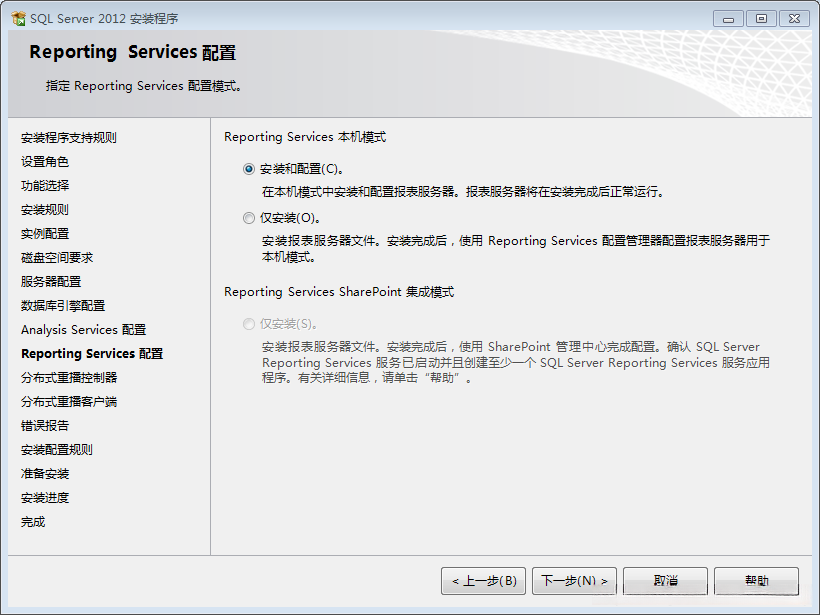
还是“添加当前用户” 在继续“下一步”:
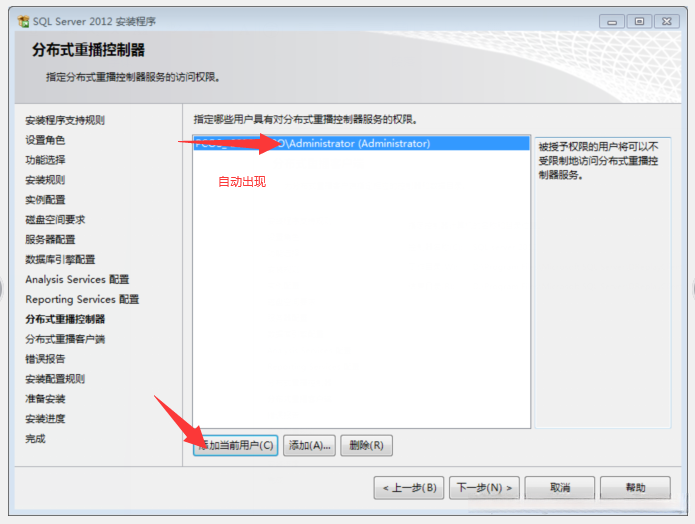
选择一下要放的地址(我还是放在D盘里了),在“下一步”:
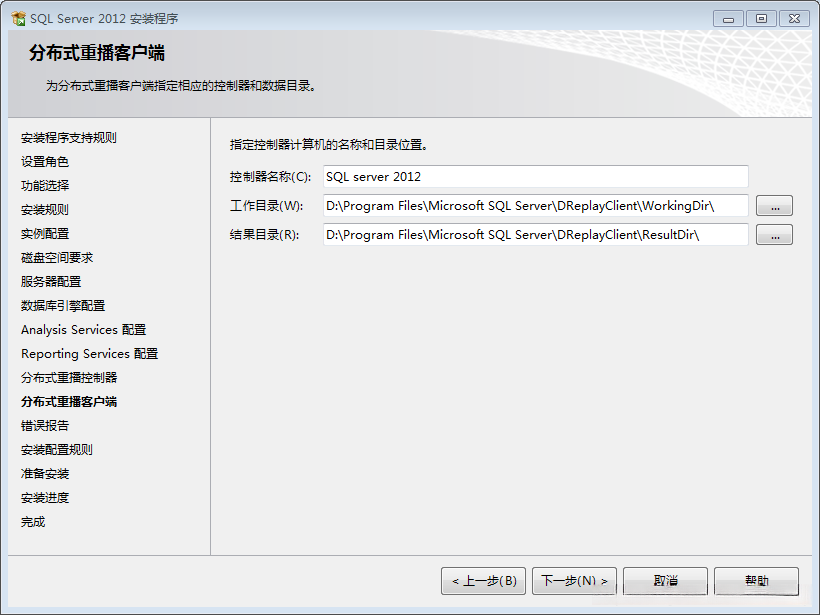
继续“下一步”:
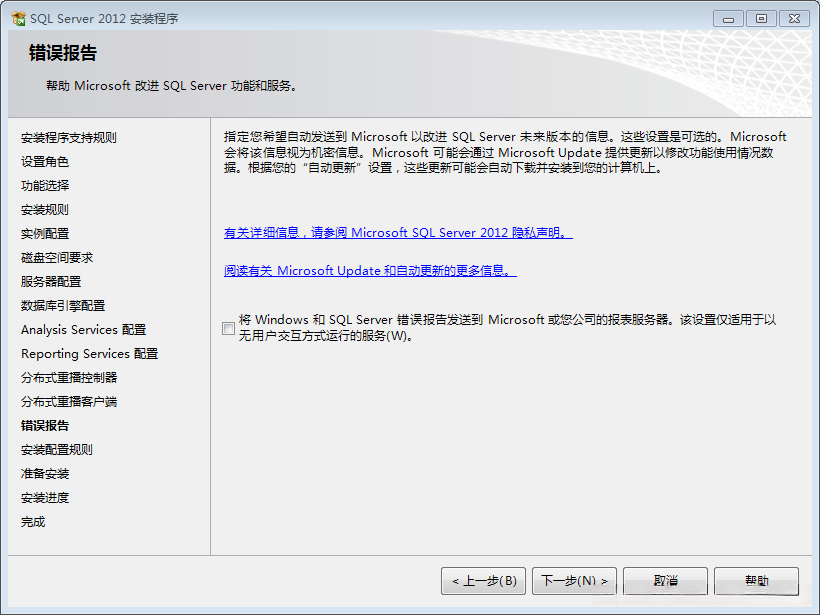
这个地址也改一下吧,我不记得自己有没有改了。继续“安装”:
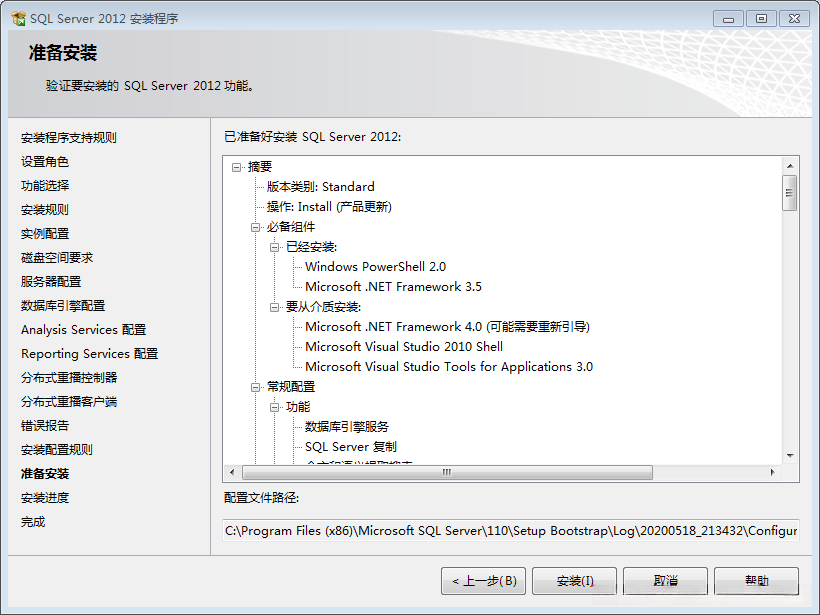
然后“下一步”:
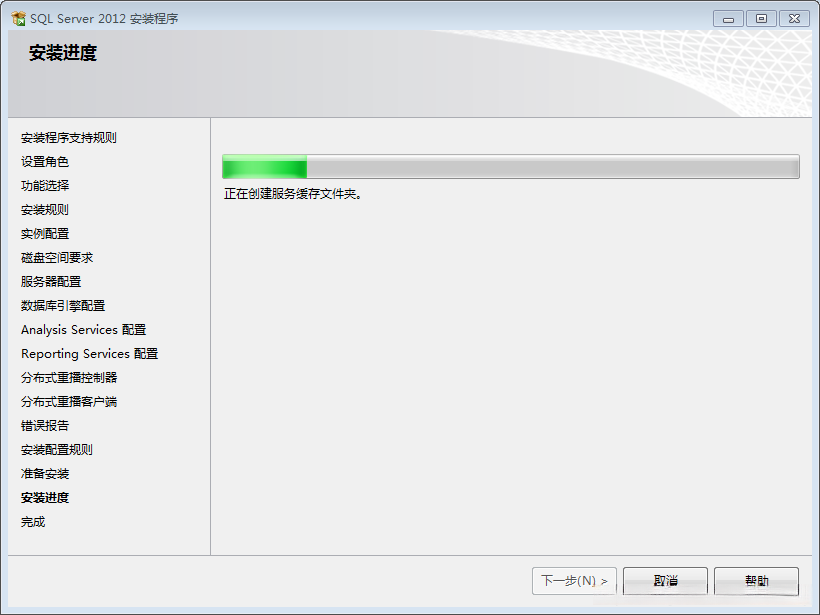
继续等待,就出现了下面的,应该就好了,点了重启:
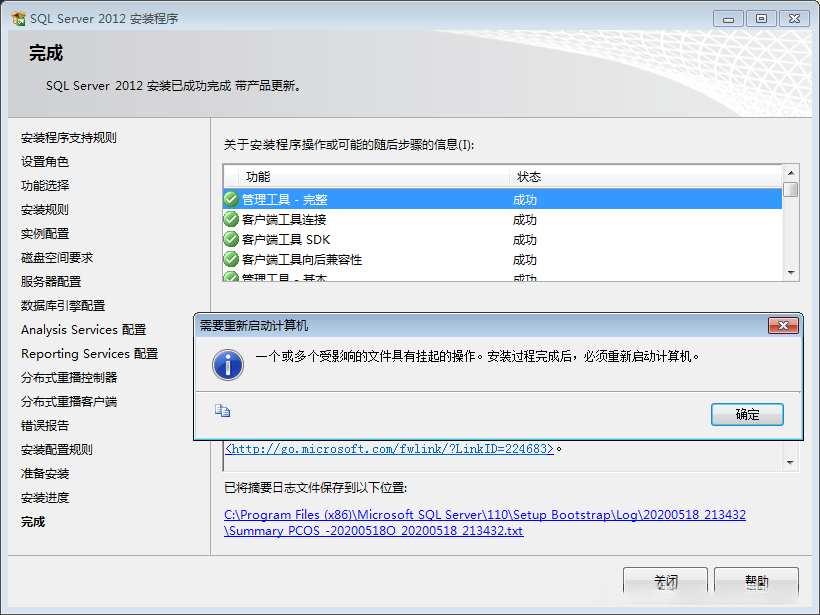
在出现,我在“开始”点了上面那个(我傻子,不知道哪个是数据库哈哈)
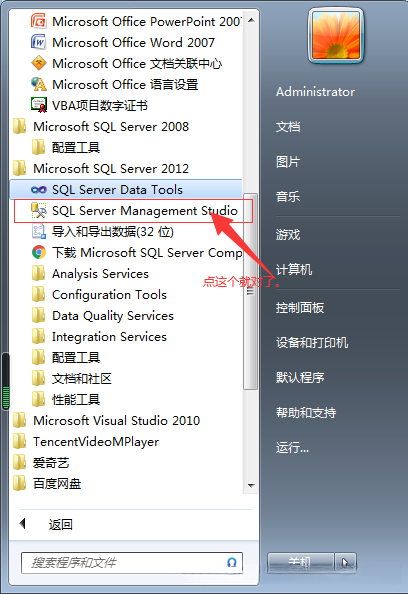
正确打开后的界面就是这样的啦,那个号是自动出现(你的电脑的名字),输入密码就好了: